
Como criar mapas mentais e aumentar sua produtividade
Por INFORME PUBLICITARIO
Desde que respeite seus limites físicos e psicológicos, não há nada de errado em procurar alternativas para aumentar a produtividade no cotidiano. Uma dessas alternativas aparece com os mapas mentais.
Os mapas mentais já têm meio século de história, mas a sua utilização em tarefas profissionais e outras responsabilidades do dia a dia só ganhou proeminência com a popularização dos dispositivos digitais. Com o auxílio de ferramentas na internet, é possível criar representações visuais de conceitos difíceis.
Essa, inclusive, é parte da definição dos mapas mentais: diagramas que ilustram ideias e conceitos de maneira lógica, permitindo visualizar o que antes era abstrato. Embora o seu uso seja mais frequente em espaços “objetivos”, como a ordem de realização de trabalhos, ele é muito útil para a criatividade.
As razões para os mapas mentais serem tão utilizados são muitas, mas a principal delas se relaciona com a produtividade. A partir desses diagramas, conseguimos agilizar atividades sem que se perca a qualidade. Na verdade, o contrário acontece: a qualidade tende a ser aprimorada com mapas mentais.
Nesse texto nós vamos auxiliá-lo a desenvolver mapas mentais a partir de uma ferramenta digital sob o nome de Wondershare EdrawMax. Vamos falar do que o software se trata, como pode utilizá-lo e quais dicas são úteis na criação do mapa mental, independentemente de quais sejam seus objetivos.
Qual a melhor ferramenta para a criação de mapas mentais?
Ao procurar “criador de mapa mental” no Google, o que não vão faltar são opções, mas, afinal de contas, qual deles é o mais recomendado? Tudo depende dos seus objetivos, mas uma alternativa que supre todas as principais demandas é o Wondershare EdrawMax, um serviço para PC e smartphones.
O Wondershare EdrawMax está disponível tanto para computadores com os sistemas operacionais Linux, Windows e MacOS quanto para celulares que utilizam Android e iOS. Isso sem falar na versão para web, a qual dispensa o download e a instalação. Cada uma das versões traz benefícios distintos.
Em todas, o Wondershare EdrawMax agrega os mais variados tipos de ferramentas para a criação não apenas de mapas mentais, mas de outros diagramas: fluxogramas, diagramas de rede, organogramas, plantas baixas, heredogramas, roteiros e apresentações. Todos sob uma mesma (e única) assinatura.
Além de criar e salvar mapas mentais e demais trabalhos, o Wondershare EdrawMax também permite que você os compartilhe a partir de links, o que é extremamente útil para quem trabalha em equipe. A interface do serviço é simples, capaz de ser utilizada mesmo por quem não tem experiência na área.
6 dicas para criar mapas mentais e como o Wondershare EdrawMax pode ajudá-lo
Abaixo, nós separamos uma lista com 6 dicas de criação de mapas mentais, todas as quais se valem de recursos presentes no Wondershare EdrawMax. Elas independem se o diagrama que está criando é para o trabalho ou conclusão de tarefas pessoais: o importante é conhecer funções mais adequadas.
1 – Utilize recursos de inteligência artificial
Uma excelente dica para criar diagramas é se valer de mapa mental com IA, cujas ferramentas facilitam (e muito!) algumas das principais tarefas. Felizmente, essa é uma das vantagens das funções do Wondershare EdrawMax, o qual utiliza a tecnologia em diferentes espaços da criação de projetos.
Dentre os recursos do serviço que usam IA e que podem auxiliar os usuários, conseguimos destacar o chat, funções de copywriting, desenhos, diagramação, análise e OCR. Esse último, em específico, está diretamente relacionado com imagens e PDF e permite a identificação de palavras para os diagramas.
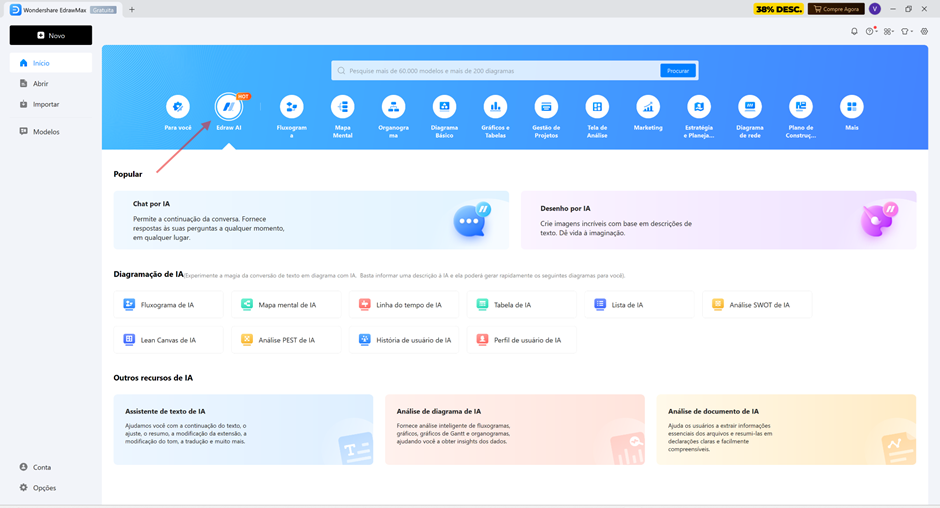
2 – Explore diferentes modelos de organização de ideias
Os mapas mentais são protagonistas nesse texto, mas é interessante dizer que eles não são a única opção de diagramas. Organizar ideias pode envolver se arriscar em outros tipos, o que o Wondershare EdrawMax também permite, trazendo modelos pré-formatados para projetos pessoais e profissionais.
Dentre as possibilidades, podemos destacar os fluxogramas, heredogramas, organogramas, diagrama de rede, plantas baixas, apresentações e roteiros. Caso esteja incerto sobre qual a melhor escolha, experimente cada um. O mapa mental é útil, mas há igual valor em alternativas menos convencionais.
3 – Importe e exporte dados importantes
Uma das razões pelas quais as pessoas criam mapas mentais é a organização de tarefas do trabalho, algo frequentemente salvo em outros tipos de arquivos e extensões. A boa notícia é que o Wondershare EdrawMax possui compatibilidade, permitindo que se exportem e se importem dados.
Dentre os formatos suportados para importação no serviço, podemos citar CAD, SVG e Visio, incluindo a importação em lote deste último. Já no caso da exportação, se inclui os formatos citados antes, assim como o PDF e todos aqueles que fazem parte do pacote do Microsoft Office, o que é bem conveniente.
4 – Gere slides prontos para apresentação sem o PowerPoint
Pegando gancho no item anterior, uma excelente dica envolvendo mapas mentais é o seu uso para apresentações, independentemente de quais sejam. De cara, pode-se imaginar que é necessário fazer uma ponte com o PowerPoint, usando ambos para concluir a tarefa, correto? Não, isso não é preciso!
O Wondershare EdrawMax por si só faz o trabalho de gerar slides prontos para apresentação, a partir da ferramenta de exportação mencionada logo acima. Com isso, elimina-se a necessidade de usar os dois programas para uma única atividade, o que diminui o tempo gasto e aumenta sua produtividade.
5 – Não tenha medo de explorar conforme a criatividade
A última dica é uma facilmente subestimada quando falamos sobre a criação de mapas mentais. Se lembra de quando mencionamos as funções desse tipo de diagrama lá no começo? A ideia é que eles facilitem tarefas, não as tornem mais difíceis, de modo que a exploração da criatividade seja bem-vinda.
A interface simples do Wondershare EdrawMax garante que a experiência de explorar seja agradável, entregando o básico para quem não conhece muito; e opções avançadas para quem precisa colocar em prática ideias mais complexas. O importante é apenas se lembrar de salvar seus projetos iniciados.
Como utilizar o Wondershare EdrawMax?
Para finalizar esse texto da maneira correta, fizemos um tutorial de como criar mapa mental usando o Wondershare EdrawMax. São apenas 5 passos, para os quais você só precisa estar num computador com acesso à internet. E isso apenas para o download, já que o uso do serviço em si pode ser offline.
Embora o Wondershare EdrawMax esteja disponível nas mais diferentes versões, para o tutorial abaixo nós vamos nos focar em sua versão para computadores com o sistema operacional Windows, ok? Os processos são muito similares para quem utiliza máquinas com Linux ou as exclusivas da Apple.
1 – Faça o download do Wondershare EdrawMax
O primeiro passo é o download do Wondershare EdrawMax, o que pode ser feito acessando o site oficial. Logo na primeira página, você verá um botão escrito “teste grátis”. Basta clicar nele e um arquivo para instalação do serviço será baixado na pasta de downloads do seu navegador de internet.
2 – Instale o programa no seu computador
Feito o download, o segundo passo é a instalação. Abra a pasta onde o instalador foi baixado e clique duas vezes no arquivo “.exe”. O computador pedirá que autorize a instalação, o que deve fazer. Essa etapa leva somente alguns minutos, e ao fim um ícone será criado na área de trabalho do computador.
3 – Abra o software a partir do ícone na área de trabalho
Vá até a área de trabalho e, mais uma vez, clique duas vezes no ícone do Wondershare EdrawMax, o que fará com que o programa abra pela primeira vez. Você também tem a opção de iniciar o software automaticamente assim que a instalação é finalizada. Os dois caminhos chegam no mesmo destino.
4 – Inicie um novo projeto
Logo na janela inicial do Wondershare EdrawMax, você verá uma série de opções. O serviço oferecerá um tutorial, o qual você pode seguir ou apenas fechar para iniciar um novo projeto. Quando estiver pronto, clique no botão “novo”, em uma coluna no canto superior esquerdo da janela do programa.
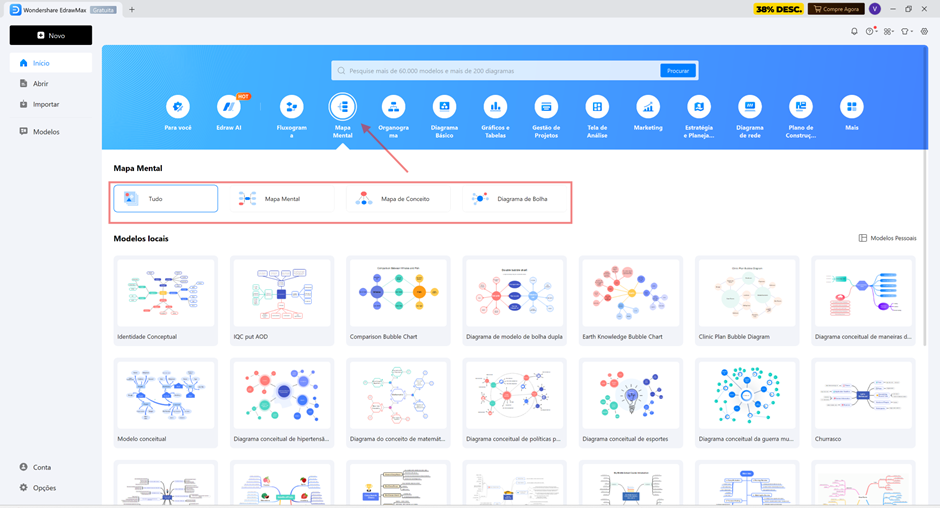
5 – Realize as edições como preferir
Ao clicar em “novo”, opções de diagramas aparecerão, incluindo “mapa mental”, o qual pode clicar para ser redirecionado a um modelo pronto. O restante dessa etapa depende exclusivamente de você e dos seus objetivos! O importante é que, caso deseje pausar o projeto, o salve antes de fechá-lo, ok?
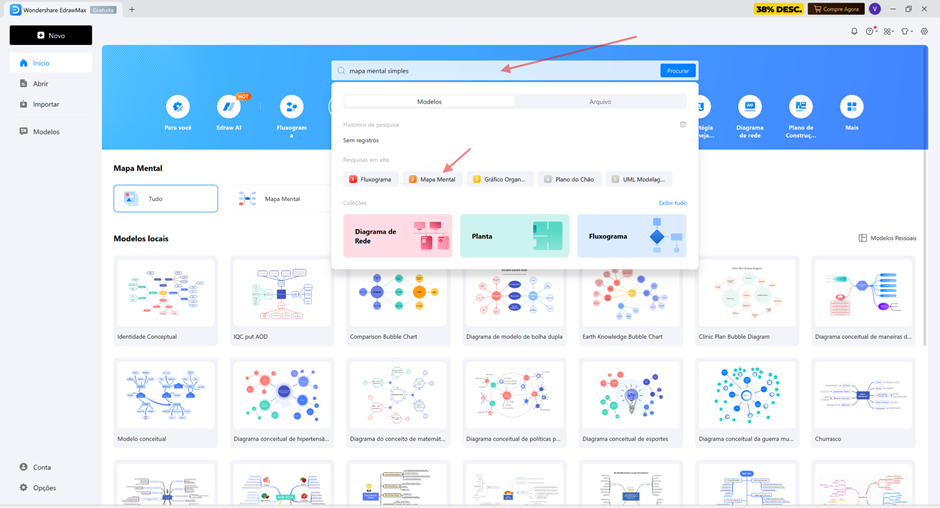
6 – Salve ou exporte o projeto depois de finalizado
Terminado o mapa mental, você tem duas alternativas: exportá-lo ou compartilhá-lo. Para o primeiro, basta clicar em “arquivo” (na parte superior esquerda da janela) e “exportar”. Já o compartilhamento segue o mesmo caminho, mas com “compartilhar” ao fim. E é só isto! O seu mapa mental está pronto!
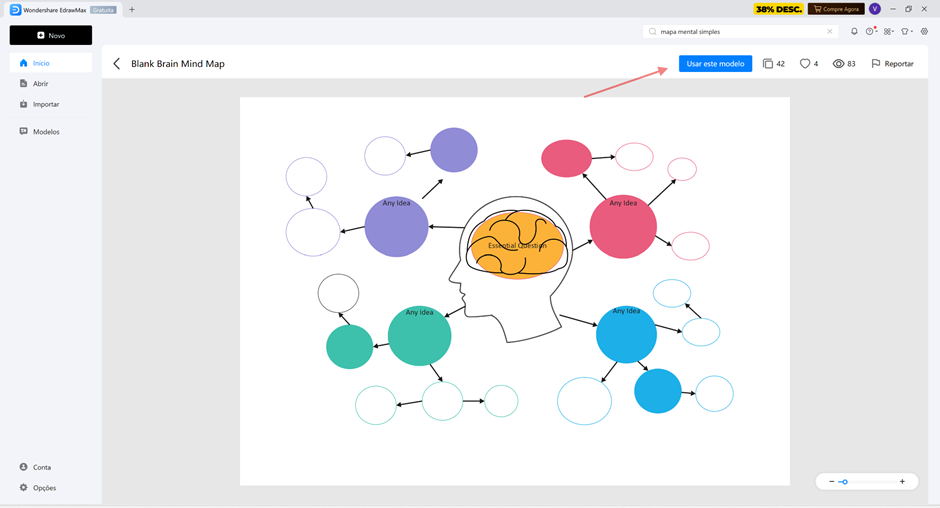
É interessante notar que o mapa mental é apenas uma das soluções para a compreensão e organização de conceitos e atividades complexas. Para outras pessoas, alternativas como resumos, anotações em calendário e flash cards funcionam igualmente bem. O importante é conhecer o que funciona contigo!
Caso opte pelo mapa mental, faça um uso completo do Wondershare EdrawMax, explorando todas as suas possibilidades, das mais simples às mais complexas. Com o passar do tempo e o uso frequente, você descobrirá quais tipos de diagramas mais te ajudam a concluir tarefas profissionais no cotidiano.
Fontes:
https://pt.wikipedia.org/wiki/Mapa_mental
https://www.edrawsoft.com/pt/edraw-max/
https://blog.eadplataforma.com/empreendedorismo-digital/como-fazer-um-tutorial/
https://www.bahianoticias.com.br/justica/noticia/69196-presidente-do-tj-ba-se-reune-com-a-microsoft-para-debater-uso-de-inteligencia-artificial-no-judiciario
